值得收藏推荐的7个安卓设备上恢复删除文件方法
如何在 Android 上恢复已删除的文件?随着智能手机成为我们日常生活中不可或缺的一部分,其上存储的数据量也显着增加。从重要的工作文件到珍贵的照片和视频,我们依靠手机来存储大量信息。然而,随着数据存储量的增加,由于意外删除、软件故障甚至设备被盗而导致丢失重要文件的风险也随之而来。
如果您拥有 Android 设备,您可能已经体验过意外删除您急需的文件的挫败感。不过,好消息是,使用正确的工具和技术通常可以恢复 Android 设备上已删除的文件。
值得收藏推荐的7个安卓设备上恢复删除文件方法
在本指南中,我们将探讨一些可用于在 Android 上恢复已删除文件的方法。无论您是要找回丢失的照片、视频还是其他类型的数据,我们都会提供分步说明和提示来帮助您找回文件。因此,如果您不小心删除了 Android 设备上的重要文件,请不要惊慌。按照我们的指南,您可以成功恢复数据。
方法 1. 通过奇客数据恢复安卓版(牛学长安卓数据恢复)恢复在 Android 上查找已删除的文件
奇客数据恢复安卓版(牛学长安卓数据恢复)在您的 Android 设备上查找已删除的文件是一项易于管理的任务。这个强大的工具旨在从 Android 设备恢复丢失的数据,包括照片、视频、文档和消息。我们将指导您如何使用 U1tData安卓数据恢复(奇客软件)在 Android 上恢复永久删除的文件。适用于 Android 的U1tData安卓数据恢复(奇客软件)。

主要特征:
-
将已删除的通话记录、消息、联系人、视频、音乐、照片和文档从 Android 内存和 SD 卡恢复到计算机。
-
以原始格式将文件从 Android 设备或外部 SD 卡恢复或备份到计算机,而不会造成质量损失。
-
兼容多种 Android 设备,包括三星、HTC、LG、华为、小米、OPPO、Vivo等流行品牌。
下面是如何使用它:
01在您的计算机上下载并安装适用于 Android 的奇客数据恢复安卓版(牛学长安卓数据恢复)。使用 USB 数据线将您的 Android 设备连接到计算机。 02选择要扫描的文件类型。您可以从照片、视频、联系人、消息、通话记录等中进行选择。单击下一步继续。 03选择要恢复的文件,然后单击恢复按钮。该软件将提示您选择一个位置来将恢复的文件保存在您的计算机上。
方法 2. 从 Android 备份恢复 Android 上已删除的文件
您可以轻松地从 Android 备份恢复 Android 上已删除的文件。以下是从 Android 备份中恢复丢失数据的步骤:
第 1 步。检查您是否有备份。
在尝试任何恢复之前,请确保您有包含已删除文件的 Android 设备备份。您可以通过转到“设置” > “系统”> “备份和还原”来检查您是否有备份。
步骤 2. 恢复备份。
如果您有备份,您可以通过转至设置>系统>备份和恢复>恢复数据将其恢复到您的 Android 设备。选择包含已删除文件的备份文件,然后按照屏幕上的说明进行恢复。

方法 3. 检查回收站或垃圾文件夹在 Android 上取回已删除的文件
丢失重要文件可能是一场噩梦,尤其是当您需要备份时。幸运的是,大多数 Android 设备都有一个回收站或垃圾桶文件夹,可以临时存储已删除的文件,让您可以恢复它们。回收站或垃圾文件夹是临时存储已删除文件的临时存储位置。请按照以下步骤访问此文件夹:
步骤 1. 在您的 Android 设备上打开文件管理器应用程序。
第 2 步。查找名为Recycle Bin或Trash的文件夹。如果找不到,请点击屏幕右上角的三点图标,然后选择“设置”。
第 3 步。寻找显示回收站或显示垃圾箱的选项,然后切换开关将其打开。
第 4 步。启用回收站或垃圾文件夹后,检查是否保留了已删除的文件。如果找到已删除的文件,您可以选择它们并点击恢复按钮来恢复它们。

方法 4. 通过 Google 云端硬盘从 Android 恢复已删除的文件
Google Drive是一种云存储服务,允许用户从任何地方存储、共享和访问他们的文件。它还包括允许用户备份他们的 Android 手机的功能。幸运的是,使用 Google 云端硬盘可以恢复已删除的文件。我们将指导您如何通过 Google 云端硬盘从 Android 恢复已删除的文件。
第 1 步。在您的 Android 设备上打开 Google 云端硬盘应用程序。
第 2 步。点击屏幕左上角的三个水平线以打开菜单。
第 3 步。从菜单中选择垃圾桶。
第 4 步。您将看到已从您的 Google 云端硬盘帐户中删除的所有文件的列表。找到您要恢复的一个或多个文件,然后点击它们。
第 5 步。点击恢复按钮将文件恢复到其在您的 Google 云端硬盘帐户中的原始位置。
方法 5. 通过 Dropbox 在 Android 上恢复丢失的数据
借助Dropbox可以恢复 Android 设备上丢失的数据。Dropbox 是一个基于云的存储平台,允许用户存储文件并从任何地方访问它们,使其成为数据恢复的理想工具。我们将回顾通过 Dropbox 在 Android 上恢复丢失数据的步骤。
步骤 1. 在您的 Android 设备上打开 Dropbox 应用程序并登录您的帐户。
第 2 步。点击屏幕底部的“文件”选项卡。
第 3 步。 点击屏幕顶部的“已删除文件”选项。
步骤 4. 找到您要恢复的文件并点击它。点击屏幕底部的恢复按钮。

方法 6. 使用奇客数据恢复从 Android 手机SD卡恢复已删除的数据
有各种数据恢复工具可以帮助我们从 Android 手机SD卡中恢复已删除的数据。奇客数据恢复是从 Android 手机SD卡恢复已删除数据的最佳工具之一。我们将指导您如何使用奇客数据恢复从您的 Android 手机恢复已删除的数据。
步骤 1. 在您的计算机上下载并安装电脑数据恢复。将您的 Android 手机SD卡连接到计算机。
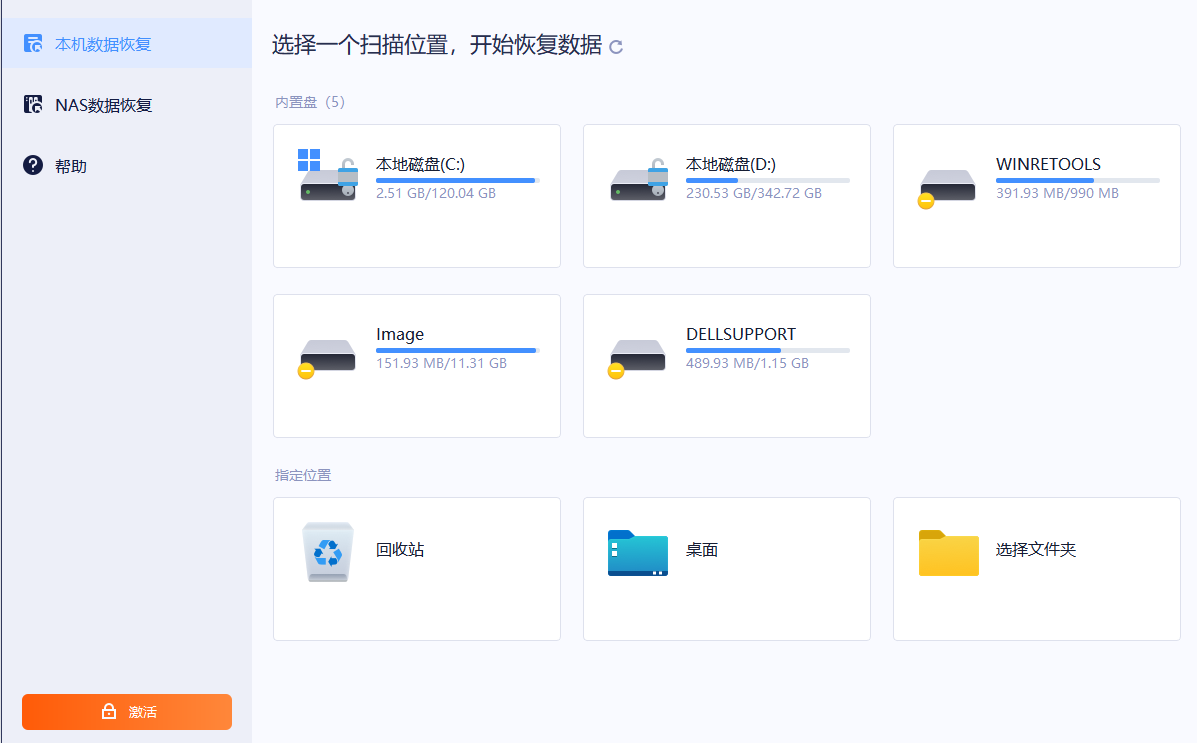
步骤 2. 一旦您的手机连接到您的计算机,奇客数据恢复将自动检测到它。从已连接设备列表中选择您的 Android 手机。
步骤 3. 单击“搜索丢失的数据”按钮开始扫描 Android 手机上已删除的文件。
第 4 步。选择要恢复的文件,然后单击“恢复”按钮。奇客数据恢复 将要求您选择要保存恢复数据的位置。请选择与存储已删除数据的位置不同的位置,以避免覆盖它。
方法 7. 使用 DiskDigger 在 Android 上查找已删除的文档
DiskDigger是一款免费的数据恢复工具,可以从各种设备(包括 Android 智能手机和平板电脑)恢复已删除的文件。它的工作原理是扫描设备的存储空间以查找已删除的文件并将它们恢复到原始状态。该工具易于使用,并具有适合初学者和高级用户的用户友好界面。
使用 Disk Digger 恢复永久删除的 Android 文件的步骤:
1. 下载并安装 DiskDigger。
2. 点击开始基本照片扫描按钮。DiskDigger 将开始扫描您设备的存储空间以查找已删除的文件。
3. 找到要恢复的文件后,通过选中它们旁边的框来选择它们。
4. 选择要恢复的已删除文件后,点击屏幕底部的恢复按钮。DiskDigger 然后会要求您选择一个位置来保存恢复的文件。
总结
总而言之,丢失 Android 设备上的重要文件可能会让人感到沮丧和压力。但是,您可以使用正确的工具和技术轻松恢复 Android 设备上已删除的文件。本指南探索了一些恢复丢失数据的方法。其中U1tData安卓数据恢复(奇客软件)是最佳选择。使用这个强大的工具,您可以轻松地从您的 Android 设备恢复丢失的数据。此外,始终建议定期备份数据以防止数据丢失。
本文来自互联网用户投稿,该文观点仅代表作者本人,不代表本站立场。本站仅提供信息存储空间服务,不拥有所有权,不承担相关法律责任。 如若内容造成侵权/违法违规/事实不符,请联系我的编程经验分享网邮箱:chenni525@qq.com进行投诉反馈,一经查实,立即删除!
- Python教程
- 深入理解 MySQL 中的 HAVING 关键字和聚合函数
- Qt之QChar编码(1)
- MyBatis入门基础篇
- 用Python脚本实现FFmpeg批量转换
- 8、优化服务器设置
- LeetCode203移除链表元素两种实现方法(Java实现)
- dotJS 2018 - Anders Hejlsberg - TypeScript: JavaScript的静态类型
- Android studio音频视频播放器课程设计(继上一个项目,这里做了稍许的美化改动以及部分功能的改动)
- Java 中 Stream 流的使用方法
- 关键字:final最终的
- js逆向第19例:猿人学第17题天杀的Http2.0
- Ubuntu安装和配置ssh教程
- 如何一眼分辨哪个U盘的接口更快?
- Arduino动手做(十七)人体感应模块